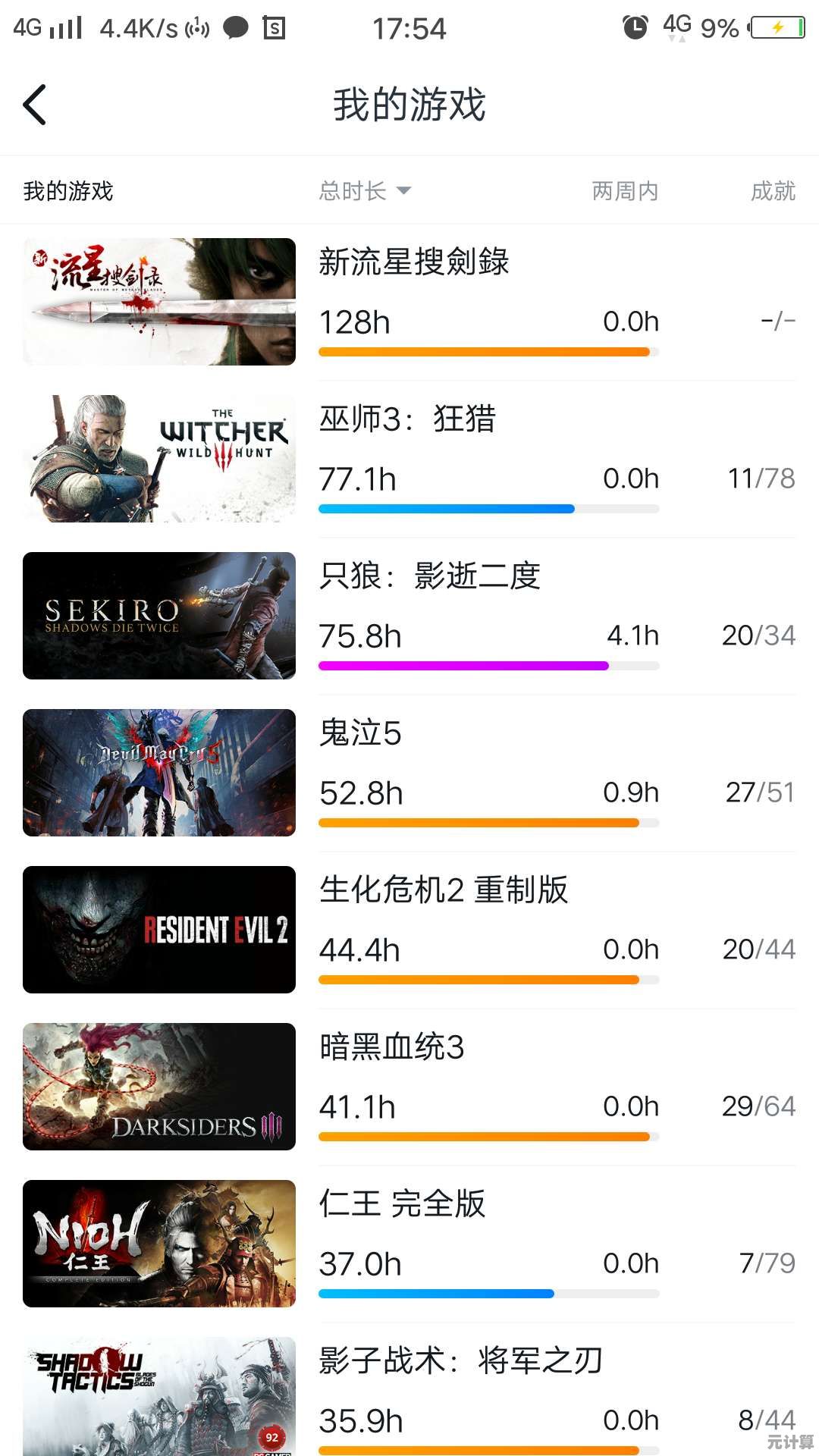Win11网络测速指南:快速诊断并修复无法上网的故障
- 问答
- 2025-09-21 20:48:47
- 1
Win11网络测速指南:快速诊断并修复无法上网的故障
刚装完Win11,美滋滋准备冲浪,结果浏览器转圈圈?游戏疯狂掉线?😅 别急,这破网速问题我踩过太多坑了,今天就来分享一套不废话、不玄学的排查流程,附带几个我自己遇到的奇葩案例,希望能帮你少走弯路。
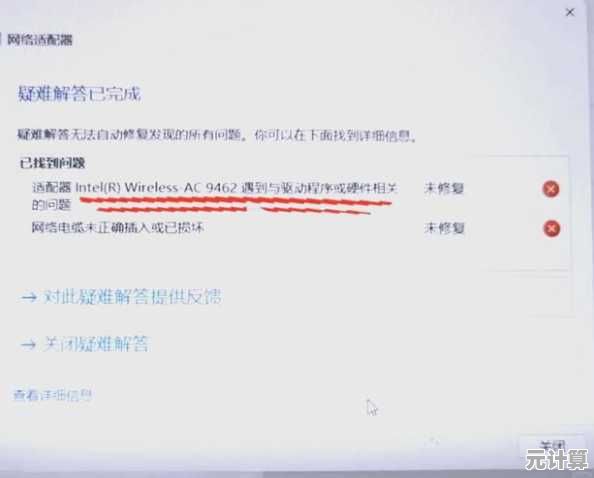
第一步:先别甩锅给运营商!
很多人一断网就骂宽带公司,但Win11的锅可能更大(微软:?),先做个基础检查:
- 右下角Wi-Fi/以太网图标——是红叉❌还是感叹号⚠️?
- 红叉:物理连接问题(网线松了/路由器抽风)
- 感叹号:能连但没网(DNS/DHCP作妖)
案例:有次我Wi-Fi显示满格,但死活打不开网页,最后发现是Win11自动切到了“计量连接”模式(省流量功能),直接坑死我😤。路径:设置 > 网络 > Wi-Fi > 管理已知网络 > 关闭“设为计量连接”。
第二步:测速工具别只用Speedtest!
Speedtest当然准,但有时候它测出来500Mbps,实际下载却像蜗牛🐌,试试这些:
- Fast.com(Netflix家的,测真实视频加载速度)
- Ping测试(Win+R →
cmd→ 输入ping 8.8.8.8 -t)如果延迟忽高忽低,可能是路由器过热/邻居抢带宽(别笑,我合租时被室友的4K直播榨干过)
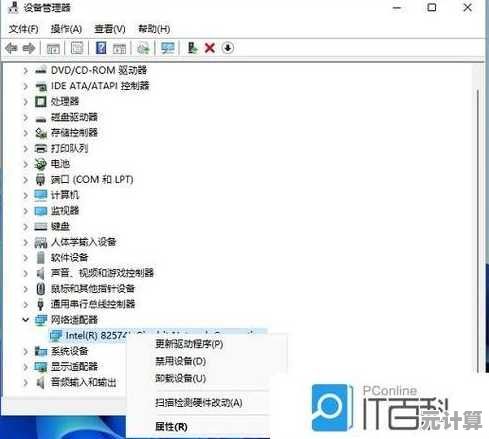
骚操作:有次Ping谷歌DNS(8.8.8.8)全丢包,但Ping百度正常——原来是梯子没关,系统傻乎乎走了代理🤦♂️。检查:设置 > 网络 > 代理 > 关掉“使用代理服务器”。
第三步:重置网络栈,Win11祖传秘方
Win10时代就有的终极奥义,Win11照样好用:
- 命令提示符(管理员权限) → 依次输入:
netsh winsock reset netsh int ip reset ipconfig /flushdns
- 重启电脑(别偷懒,真的有用)
玄学时刻:上次重置完,Steam下载速度从200KB/s飙到满速,微软的祖传代码果然靠重启治百病🙏。
第四步:检查网卡驱动,别信Win11自动更新
Win11喜欢自作主张装驱动,但兼容性翻车是常态。
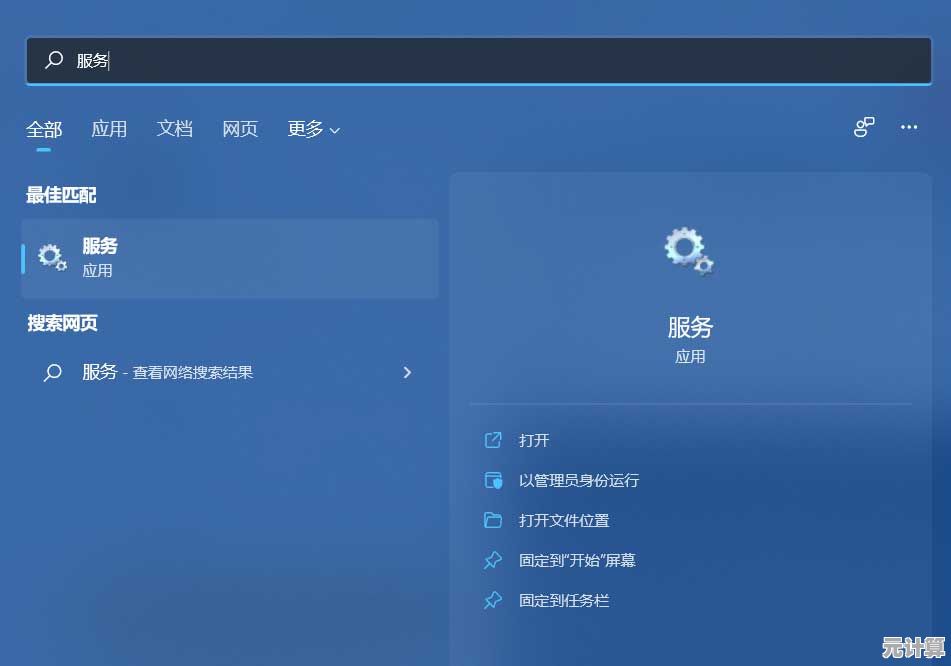
- 设备管理器 > 网络适配器 → 右键你的网卡 → “更新驱动”
- 官网下载最新驱动(Realtek/Intel官网比Windows Update靠谱)
血泪史:我的AX200无线网卡某次更新后疯狂断流,回滚到旧版驱动才解决…微软你能不能少点“贴心”啊😒?
第五步:终极杀招——重装系统?先别急!
如果以上全试过还是不行,可能是:
- 路由器固件老旧(进后台升级一下,地址通常是192.168.1.1)
- ISP抽风(打电话骂客服,记得录音留证)
- 硬件问题(网卡坏了?试试USB网卡,20块钱救急)
离谱案例:朋友新买的笔记本死活连不上Wi-Fi,最后发现是金属外壳屏蔽信号…套个塑料壳居然好了???🤯
心态别崩,网络问题大多能搞定
断网确实让人暴躁,但90%的问题都能用这几招解决,如果还不行…换个姿势重启路由器,或者去喝杯咖啡☕,回来可能就好了(别问我为什么知道)。
你的Win11网络还遇到过什么骚问题?评论区见! 🚀
本文由兆如曼于2025-09-21发表在笙亿网络策划,如有疑问,请联系我们。
本文链接:http://max.xlisi.cn/wenda/33912.html

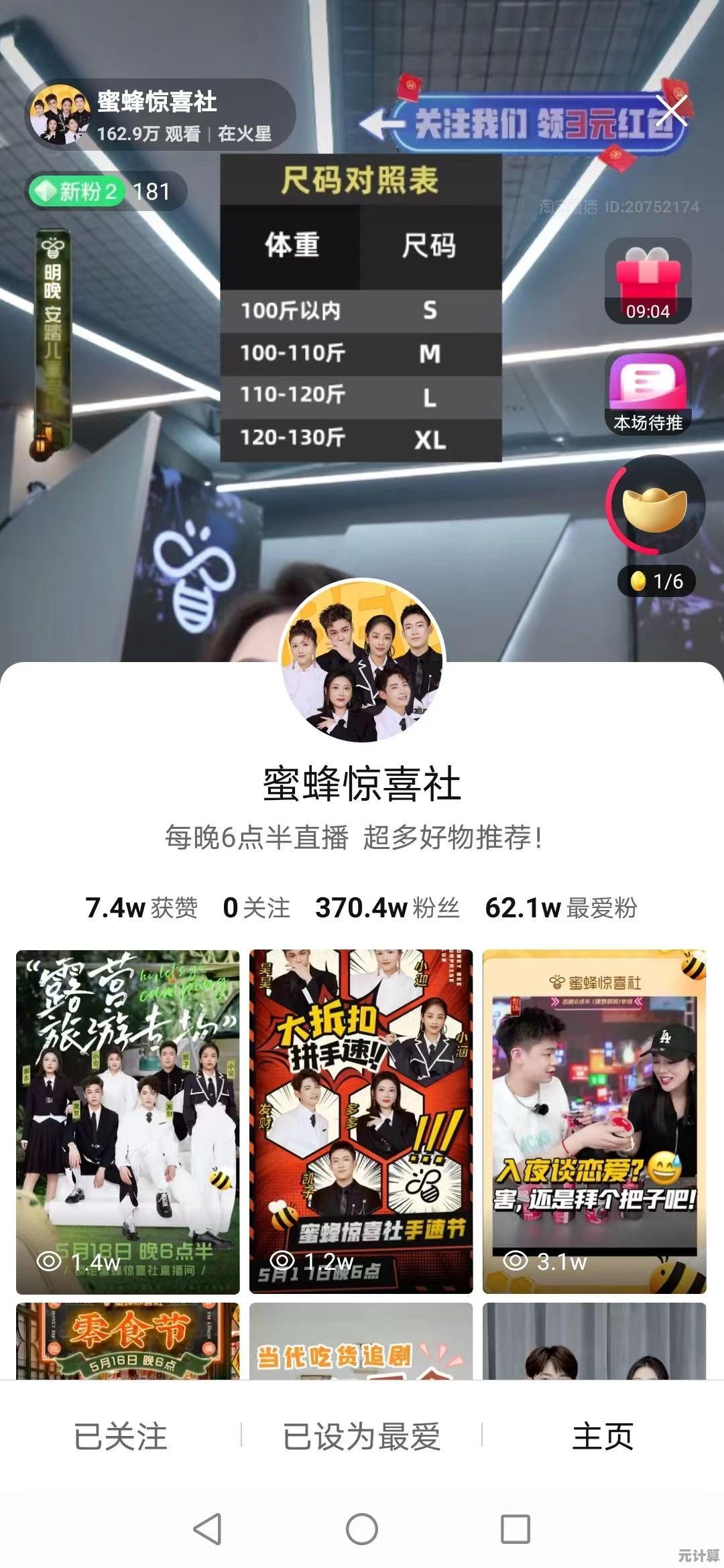
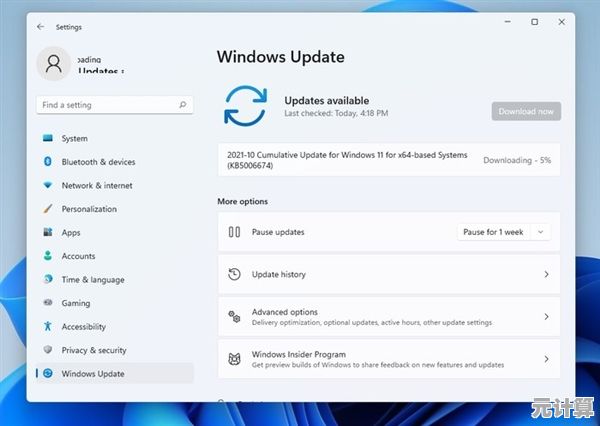
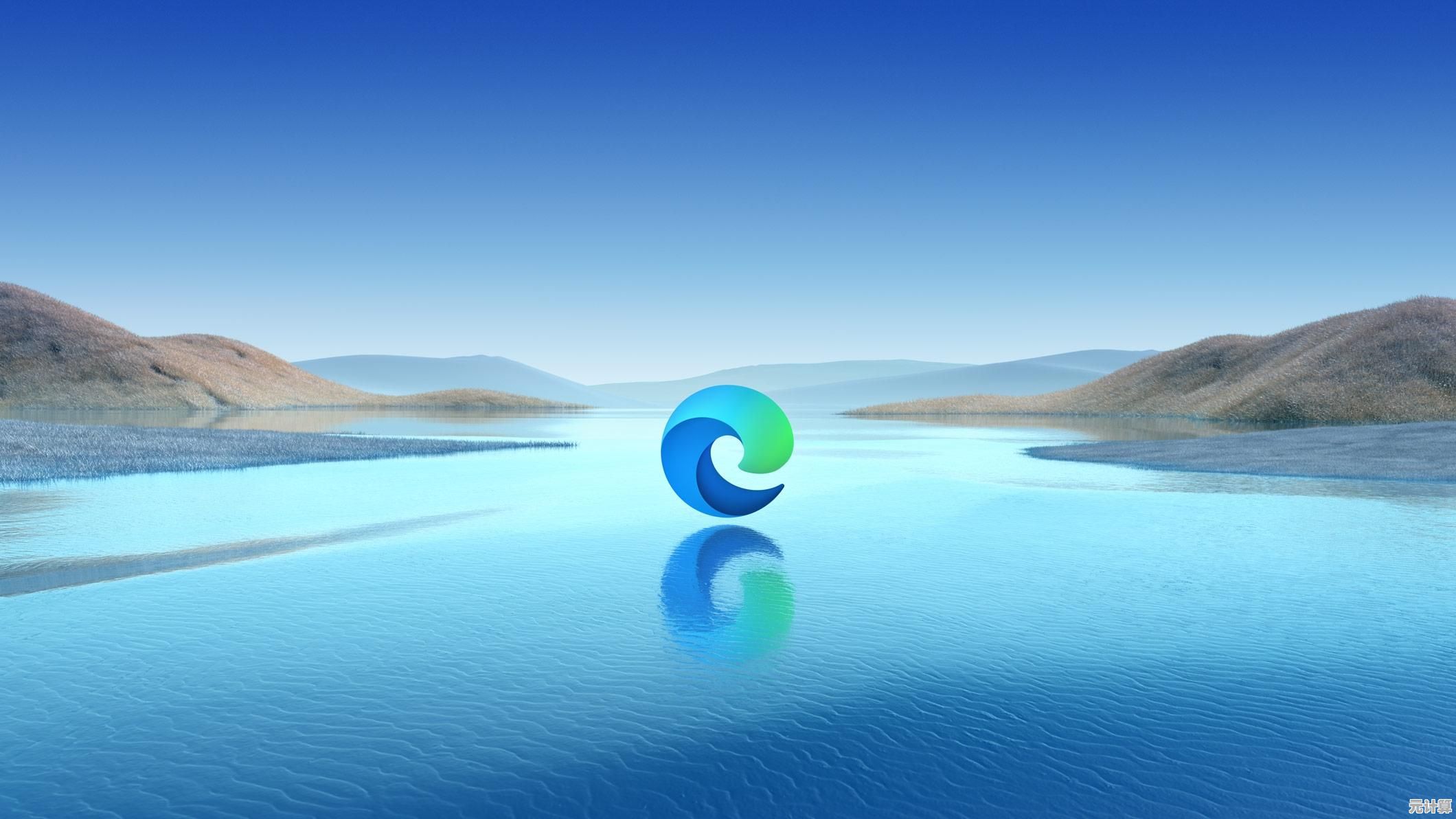

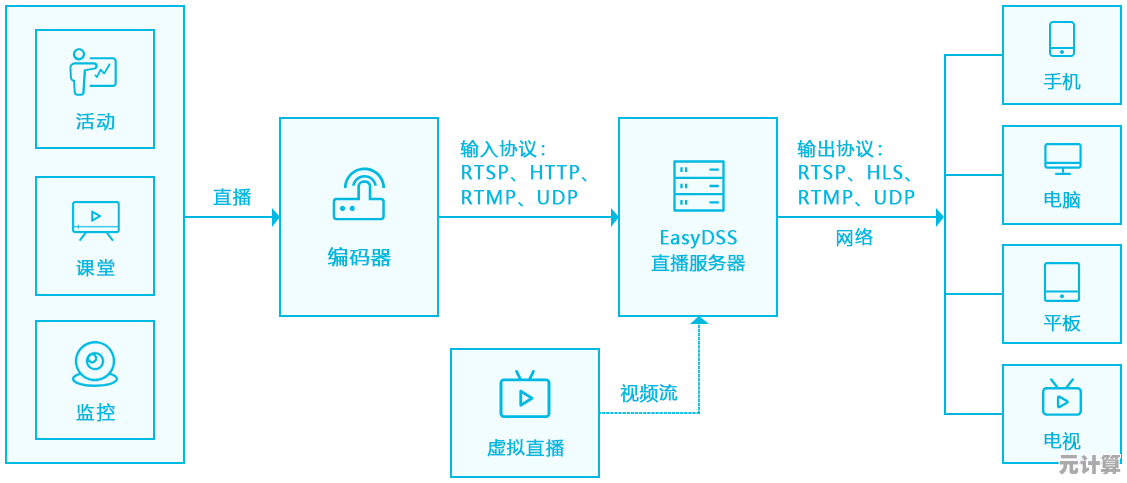
![优化内容结构:关键词[word生成目录]的详细应用策略与案例解析](http://max.xlisi.cn/zb_users/upload/2025/09/20250921222132175846449273178.png)